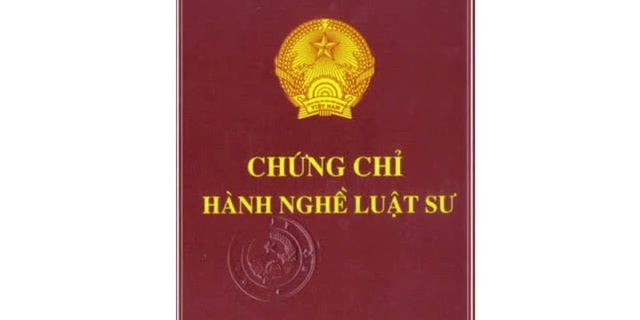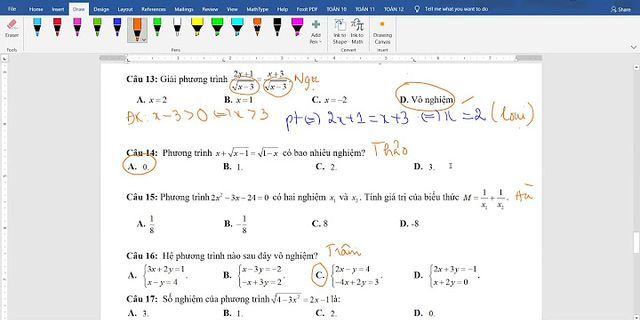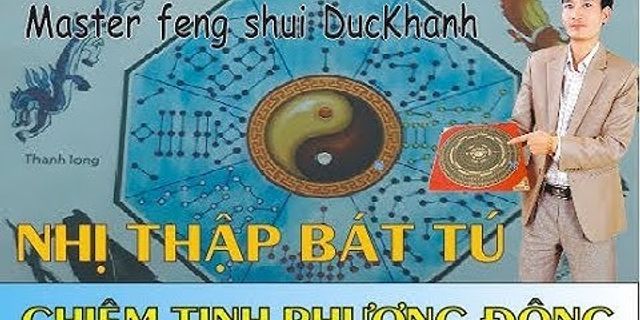Có rất nhiều người đã gửi thắc mắc về lỗi thông báo tin nhắn trên iPhone bị trùng lặp tới 9Mobi.vn, và để giải đáp thắc mắc này của các bạn đọc cũng như giúp các bạn có thể nhanh chóng khắc phục, sửa lỗi thông báo tin nhắn trên iPhone 7, 7 Plus, 6s Plus, 6s, 5s, 5, 4s bị trùng lặp, nào hãy cùng bắt đầu thực hiện từng thao tác một như bài viết dưới đây cùng 9Mobi.vn nhé Show
Với các thiết bị iPhone được nhiều người lựa chọn sử dụng cũng như thực hiện gọi điện gửi tin nhắn trên thiết bị, tuy nhiên các lỗi tin nhắn trên iPhone liên tục xảy ra như việc iPhone không thể gửi tin nhắn SMS mà chúng ta đã cùng nhau tìm hiểu trong bài viết sửa lỗi iPhone không thể gửi tin nhắn SMS trước đó, và chúng ta trong bài viết này sẽ tiếp tục tìm hiểu cách khắc phục lỗi thông báo tin nhắn trên iPhone bị trùng lặp. Hướng dẫn sửa lỗi thông báo tin nhắn trên iPhone bị trùng lặp Chúng ta có các cách sửa lỗi thông báo tin nhắn trên iPhone bị trùng lặp. Cách 1: Bật, tắt tính năng iMessage sửa lỗi thông báo tin nhắn trên iPhone bị trùng lặp Bước 1 : Các bạn truy cập vào ứng dụng Cài đặt (Settings) trên màn hình chính thiết bị, tại đây các bạn tìm kiếm và ấn chọn mục Tin nhắn (Messages). Bước 2 : Tại giao diện cài đặt Tin nhắn này chúng ta ấn chọn tắt tính năng iMessage như hình dưới để khắc phục sửa lỗi thông báo tin nhắn trên iPhone bị trùng lặp. Bước 3 : Tiếp các bạn chờ đợi 1 tới 2 phút và kích hoạt lại tính năng iMessage trên iPhone để sửa lỗi thông báo tin nhắn trên iPhone này. Sau đó các bạn hãy thử kiểm tra lại xem lỗi thông báo tin nhắn trùng lặp trên iPhone đã được khắc phục hay chưa? Cách 2: Kiểm tra chế độ Gửi và Nhận Bước 1 : Các bạn vẫn tiếp tục truy cập vào ứng dụng Cài đặt (Settings) trên màn hình chính thiết bị, tại đây các bạn tìm kiếm và ấn chọn mục Tin nhắn (Messages) như cách trên. Bước 2 : Tại đây các bạn tìm kiếm và ấn chọn mục Gửi & Nhận (Send & Receive) như hình dưới để kiểm tra, sửa lỗi thông báo tin nhắn trên iPhone bị trùng lặp. Bước 3 : Sau đó chúng ta kiếm tra phần Bạn có thể liên lạc được bởi liên lạc bằng iMessage tại (You can be reached by iMessage at). Hãy chắc hắn rằng bạn đã thiết lập đúng địa chỉ nhận liên lạc iMessage để khắc phục lỗi thông báo tin nhắn trên iPhone bị trùng lặp. Cách 3: Thay đổi chế độ thông báo khắc phục lỗi thông báo tin nhắn trên iPhone bị trùng lặp Bước 1 : Các bạn vẫn tiếp tục truy cập vào ứng dụng Cài đặt (Settings) trên màn hình chính thiết bị, tại đây các bạn tìm kiếm và ấn chọn mục Thông báo (Notification). Bước 2 : Sau đó hệ thống sẽ hiển thị danh sách các ứng dụng hiển thị thông báo trên thiết bị, ấn chọn Tin nhắn (Messenge) như hình dưới. Bước 3 : Tại giao diện cài đặt thông báo tin nhắn để khắc phục sửa lỗi thông báo tin nhắn trên iPhone bị trùng lặp chúng ta ấn chọn mục Lặp lại cảnh báo (Repeat Alerts). Bước 4 : Tiếp các bạn thay đổi chế độ thông báo tin nhắn thành Không hoặc 1 lần như hình dưới. Và như vậy chúng ta đã vừa cùng nhau đi tìm hiểu các thao tác thực hiện sửa lỗi thông báo tin nhắn trên iPhone bị trùng lặp rồi đấy, hy vọng với các bước đã được 9Mobi.vn hướng dẫn ở trên các bạn cũng đã nhanh chóng khắc phục lỗi thông báo tin nhắn trên iPhone bị trùng lặp cho thiết bị của mình rồi. Ngoài ra các bạn cũng có thể tham khỏa thêm những cách ẩn thông báo trên màn hình khóa thiết bị iPhone như các thao tác đã được 9Mobi.vn đề cập qua bài viết hướng dẫn ẩn nội dung thông báo màn hình iPhone, để các bạn có thể nhanh chóng nắm bắt và sử dụng thủ thuật này trên thiết bị của mình. Duplicate Photos Fixer - Xóa ảnh trùng lặp trên Android Bật, tắt tin nhắn thông báo trên Zenfone Vì sao Zalo không nhận được tin nhắn? Cách sửa lỗi Fix lỗi Lumia mất thông báo tin nhắn Sửa lỗi iPhone 6 không nhận được tin nhắn
1. Khởi động lại thiết bị Khởi động lại là cách đơn giản nhất để khắc phục các sự cố không rõ nguyên nhân. Để thực hiện, bạn hãy truy cập vào Settings (cài đặt) - General (cài đặt chung) - Shut down (tắt máy) - Slide to power off (trượt để tắt nguồn). Sau đó, nhấn nút nguồn vài giây cho đến khi xuất hiện lại logo Apple.  Khởi động lại iPhone là cách đơn giản nhất để khắc phục sự cố. Ảnh: MINH HOÀNG 2. Cập nhật các ứng dụng Nếu giải pháp trên không giúp khắc phục vấn đề, bạn hãy thử cập nhật ứng dụng lên phiên bản mới nhất bằng cách vào App Store - Search (tìm kiếm), gõ tên ứng dụng và nhấn Update (cập nhật).  Cập nhật ứng dụng lên phiên bản mới nhất thông qua App Store. Ảnh: MINH HOÀNG 3. Kiểm tra phần hiển thị thông báo Đầu tiên, bạn hãy truy cập vào phần Settings (cài đặt) trên iPhone, kéo xuống bên dưới và tìm đến ứng dụng đang gặp sự cố, sau đó chọn Notifications (thông báo), tắt tùy chọn Badges (biểu tượng) và bật lại. Lúc này, trên màn hình chính ứng dụng sẽ hiển thị thêm số lượng thông báo mà bạn vẫn thường thấy.  Tắt và kích hoạt lại tùy chọn hiển thị thông báo. Ảnh: MINH HOÀNG  (PLO)- Mới đây, các nhà nghiên cứu bảo mật của Avast đã phát hiện ba ứng dụng VPN trên App Store đang cố gắng lừa người dùng đăng ký các gói thuê bao mỗi tuần một lần. 4. Tùy chỉnh phần cài đặt thông báo của ứng dụng Nếu cách trên không được, bạn hãy tạm thời vô hiệu hóa tính năng thông báo và khởi động lại thiết bị. Để thực hiện, bạn vào Settings (cài đặt) và tìm đến ứng dụng đang gặp sự cố, sau đó chọn Notifications (thông báo), vô hiệu hóa tùy chọn Allow Notifications (cho phép thông báo). Tiếp theo, người dùng chỉ cần khởi động lại iPhone và lặp lại các bước bên trên để kích hoạt tùy chọn Allow Notifications (cho phép thông báo). 5. Đặt lại tất cả cài đặt Đôi khi việc cấu hình sai cũng có thể gây ra một số vấn đề không đáng có. Đầu tiên, bạn hãy vào Settings (cài đặt) - General (cài đặt chung) - Reset (đặt lại) - Reset all settings (đặt lại tất cả cài đặt), nhập mật mã khi được yêu cầu.  Đặt lại toàn bộ cài đặt trên iPhone. Ảnh: MINH HOÀNG Lưu ý, việc này sẽ không ảnh hưởng đến dữ liệu trên iPhone (hình ảnh, video, ứng dụng…), tuy nhiên toàn bộ các thiết lập liên quan đến WiFi, Bluetooth, âm thanh, cách hiển thị trên màn hình chính sẽ được đưa về trạng thái ban đầu. 6. Cập nhật iOS Cách cuối cùng là cập nhật iOS lên phiên bản mới nhất bằng cách vào Settings (cài đặt) - General (cài đặt chung) - Software update (cập nhật phần mềm) - Download & Install (tải về và cài đặt).  Cập nhật hệ điều hành lên phiên bản mới nhất để khắc phục các lỗi còn tồn đọng. Ảnh: MINH HOÀNG  (PLO)- Theo một số người dùng trên diễn đàn Reddit và MacRumors, màn hình iPhone 11, 11 Pro và 11 Pro Max bất ngờ chuyển sang màu xanh lá khoảng vài giây sau khi mở khóa thiết bị.
MINH HOÀNG Cácthông báo về tin nhắn hoặc ứng dụng trên chiếc iPhone của bạn đều không hiện mà bạn không biết làm như thế nào để chúng hiển thị lại. Cùng Điện máy XANH tham khảo bài viết bên dưới để biết cách khôi phục lại chức năng này nhé!1Kích hoạt lại tùy chọn hiển thị thông báoVàoCài đặt, kéo xuống và tìm ứng dụng đang gặp sự cố, sau đó chọn phầnThông báo, tắt và bật lại. Lúc này, trên màn hình chính ứng dụng sẽ hiển thị thêm số lượng thông báo mà bạn vẫn thường thấy.  2Cập nhật ứng dụng mới nhấtĐôi khi, ứng dụng của bạn không hiện thông báo là do lỗi từ ứng dụng đang sử dụng, vì vậy hãy cập nhật ứng dụng lên phiên bản mới nhất bằng cách vào App Store > chọn Tìm kiếm, gõ tên ứng dụng và nhấn Cập nhật.  3Khởi động lại thiết bịKhởi động lại là cách đơn giản nhất để khắc phục các sự cố không rõ nguyên nhân. Để thực hiện, bạn hãy truy cập vàoCài đặt>Cài đặt chung>Tắt máyvà trượt để tắt nguồn. Sau đó, nhấn nút nguồn vài giây cho đến khi xuất hiện lại logo Apple. Có thể ấn giữ vào nút nguồn của máy cho tới khi thanh trượt yêu cầu tắt nguồn xuất hiện, lướt thanh trượt từ trái qua phải là tắt nguồn xong.  4Cập nhật iOS phiên bản mớiHãy cập nhật iOS lên phiên bản mới nhất để khắc phục các lỗi còn tồn đọng ở phiên bản cũ bằng cách vàoCài đặt>Cài đặt chung>Cập nhật phần mềm, sau đó chọn tải về và cài đặt iOS phiên bản mới nhất.  5Đặt lại tất cả cài đặt ban đầuĐôi khi việc cấu hình sai cũng có thể gây ra một số vấn đề không đáng có, hãy vàoCài đặt>Cài đặt chung>Đặt lại>Đặt lại tất cả cài đặt, nhập mật mã khi được yêu cầu.  Tham khảo một số mẫu điện thoại được kinh doanh tại Điện máy XANH: Trên đây là 5 cách giúp bạn có thể bật lại thông báo ứng dụng trên iPhone. Hy vọng bài viết sẽ giúp ích được cho bạn trong quá trình sử dụng iPhone hàng ngày nhé!
|